Cara Menghapus Akun Fortnite di Switch
Diterbitkan: 2022-08-25
Fortnite, dikembangkan dan dipasarkan oleh Epic Games , adalah gim video multipemain. Dalam permainan, pemain harus bertujuan untuk bertahan hidup sampai akhir dan menjadi yang terakhir berdiri dari 100 pemain. Fortnite telah mendapatkan beberapa penghargaan bergengsi, termasuk Game Award untuk Game Multiplayer Terbaik pada tahun 2018. Game ini terkenal dengan kolaborasinya dengan film Marvel dan DC untuk menciptakan skin pemain superhero yang menakjubkan. Baru-baru ini, game tersebut mengalami penurunan pemain aktif karena kurangnya kreativitas pada akhir gameplay yang sebenarnya. Jika Anda termasuk pemain yang merasa Fortnite membosankan dan ingin menghapus akun Fortnite, pantau terus sampai akhir. Panduan efektif ini akan mengajari Anda cara menghapus akun Fortnite di Switch dan mengganti akun di Fortnite Nintendo Switch.

Isi
- Cara Menghapus Akun Fortnite di Switch
- Bagaimana Anda Bisa Mendapatkan Akun Fortnite?
- Mengapa Anda Tidak Bisa Masuk Fortnite di Nintendo Switch?
- Bagaimana Anda Dapat Menghapus Akun Fortnite Anda?
- Bagaimana Anda Bisa Memulai Fortnite?
- Bagaimana Cara Menghapus Akun Fortnite di Konsol?
- Bagaimana Cara Menghapus Akun Fortnite di PS4?
- Bagaimana Cara Menghapus Akun Fortnite di Xbox?
- Bagaimana Cara Menghapus Akun Fortnite dari Switch?
- Bagaimana Cara Beralih Akun di Fortnite Nintendo Switch?
- Bagaimana Anda Dapat Membatalkan Tautan Akun Fortnite dari Akun Nintendo?
- Bagaimana Anda Dapat Mengubah Nama Pengguna Fortnite Anda di Nintendo Switch?
Cara Menghapus Akun Fortnite di Switch
Anda dapat menghapus akun Fortnite Anda dari akun Epic Games Anda. Teruslah membaca lebih lanjut untuk menemukan langkah-langkah yang menjelaskan hal yang sama secara mendetail dengan ilustrasi yang bermanfaat.
Bagaimana Anda Bisa Mendapatkan Akun Fortnite?
Jika Anda baru mengenal Fortnite dan ingin mempelajari cara membuat akun di Fortnite, kami telah menyiapkan panduan singkat dan mudah dipahami untuk Anda di bawah ini:
1. Kunjungi Situs Web Epic Games di browser apa pun.
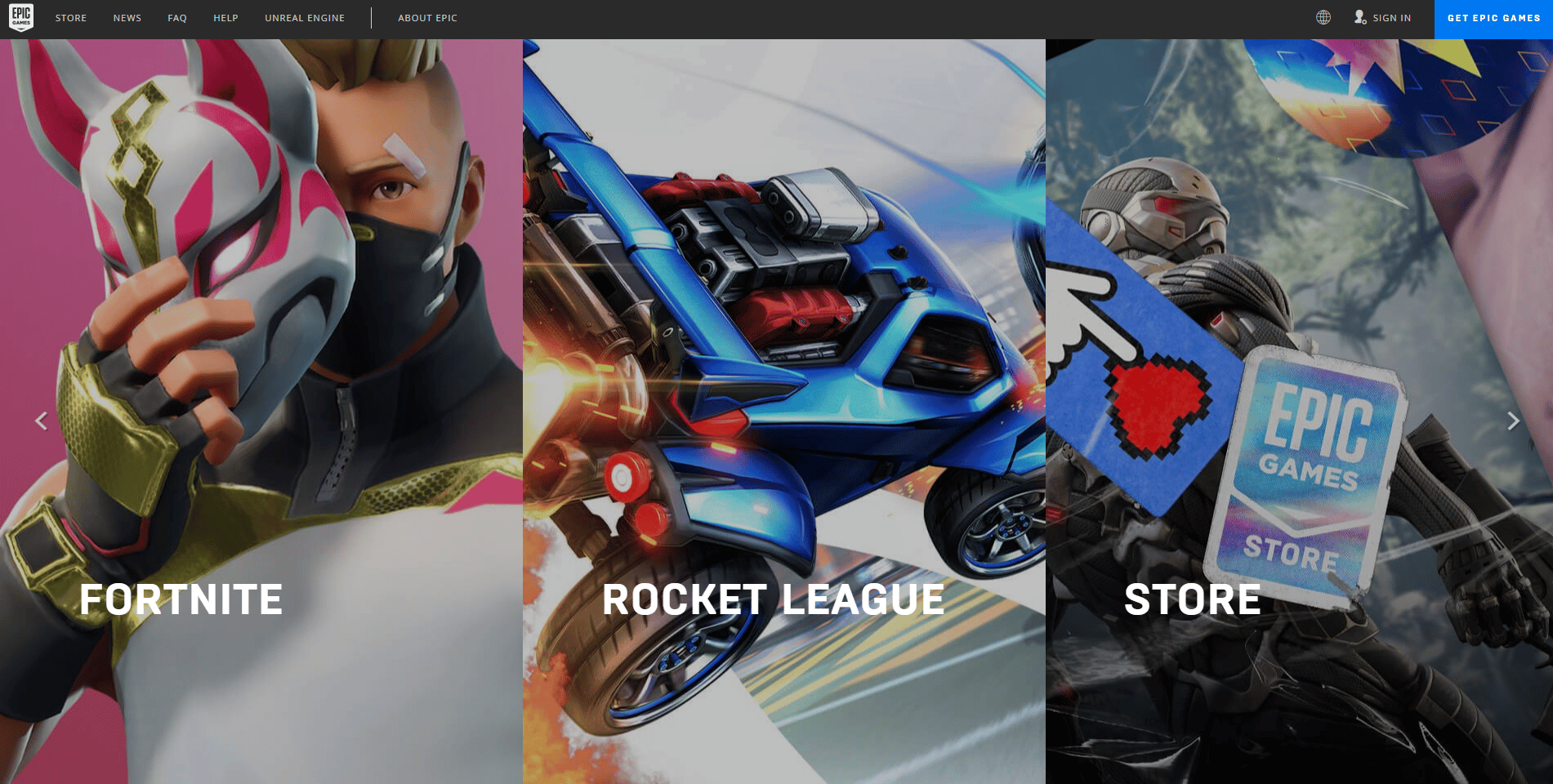
2. Klik MASUK dari sudut kanan atas.
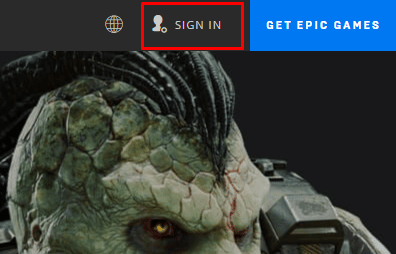
3. Sekarang, klik Daftar .
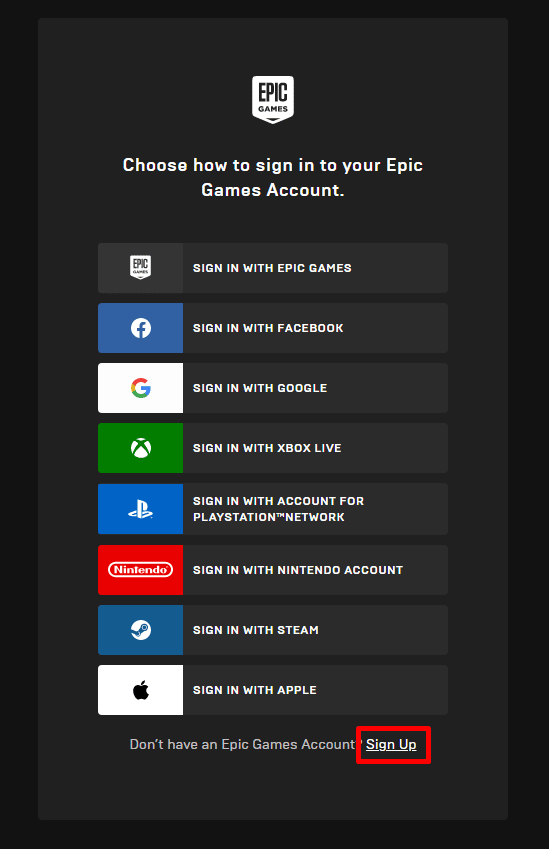
4. DAFTAR menggunakan opsi yang diinginkan yang tersedia.
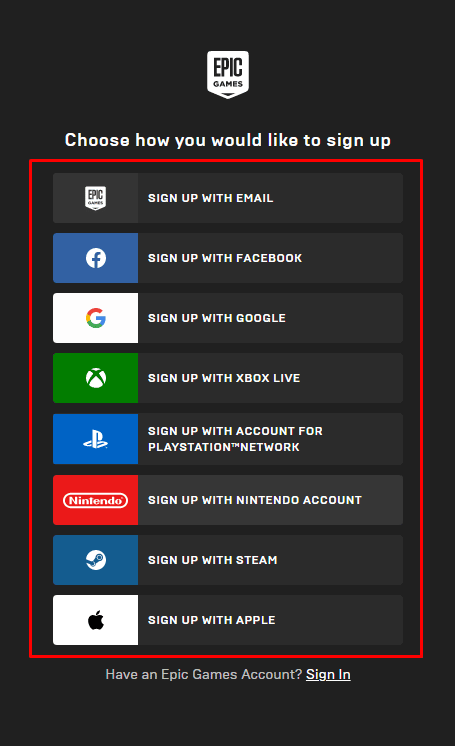
5. Kemudian, klik DOWNLOAD EPIC GAMES LAUNCHER untuk mendownloadnya, seperti gambar di bawah ini.
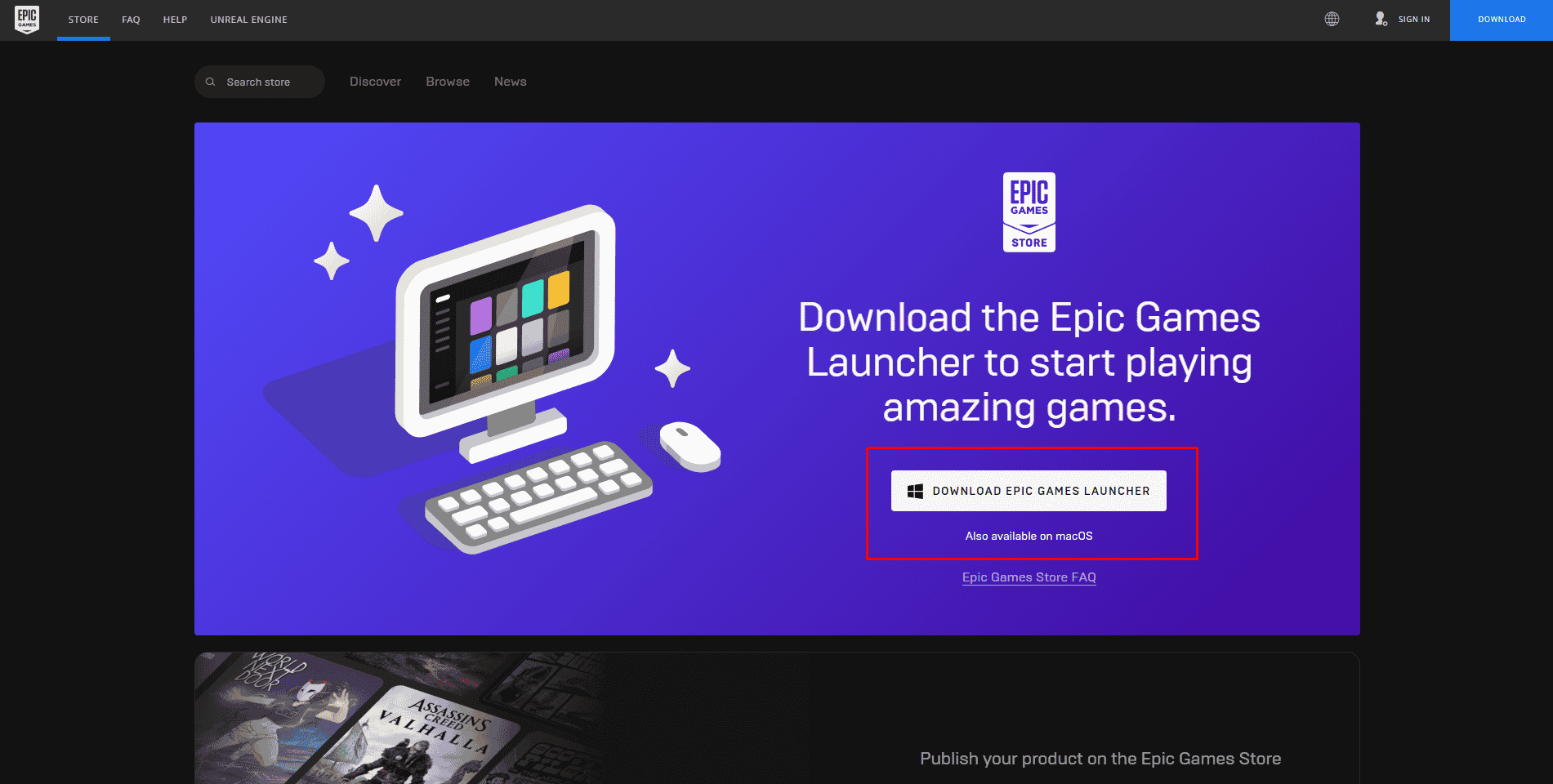
6. Setelah selesai mengunduh, buka file peluncur yang diunduh dan MASUK dengan ID Epic Games yang baru Anda buat.
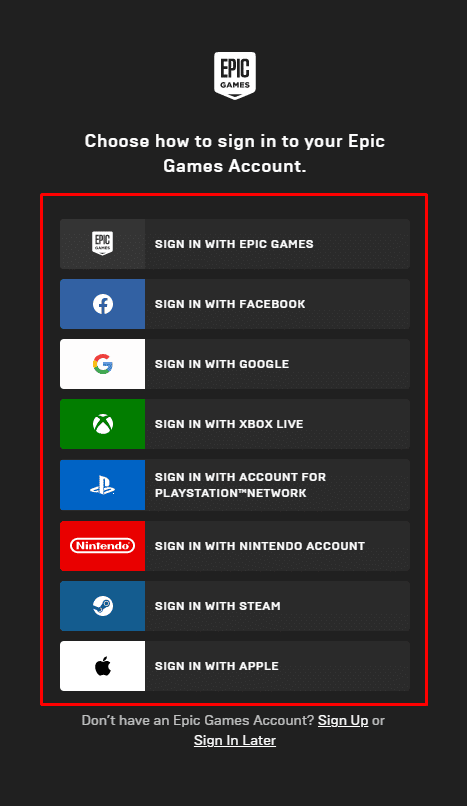
7. Klik Epic Games Store dan cari Fortnite dari bilah pencarian.
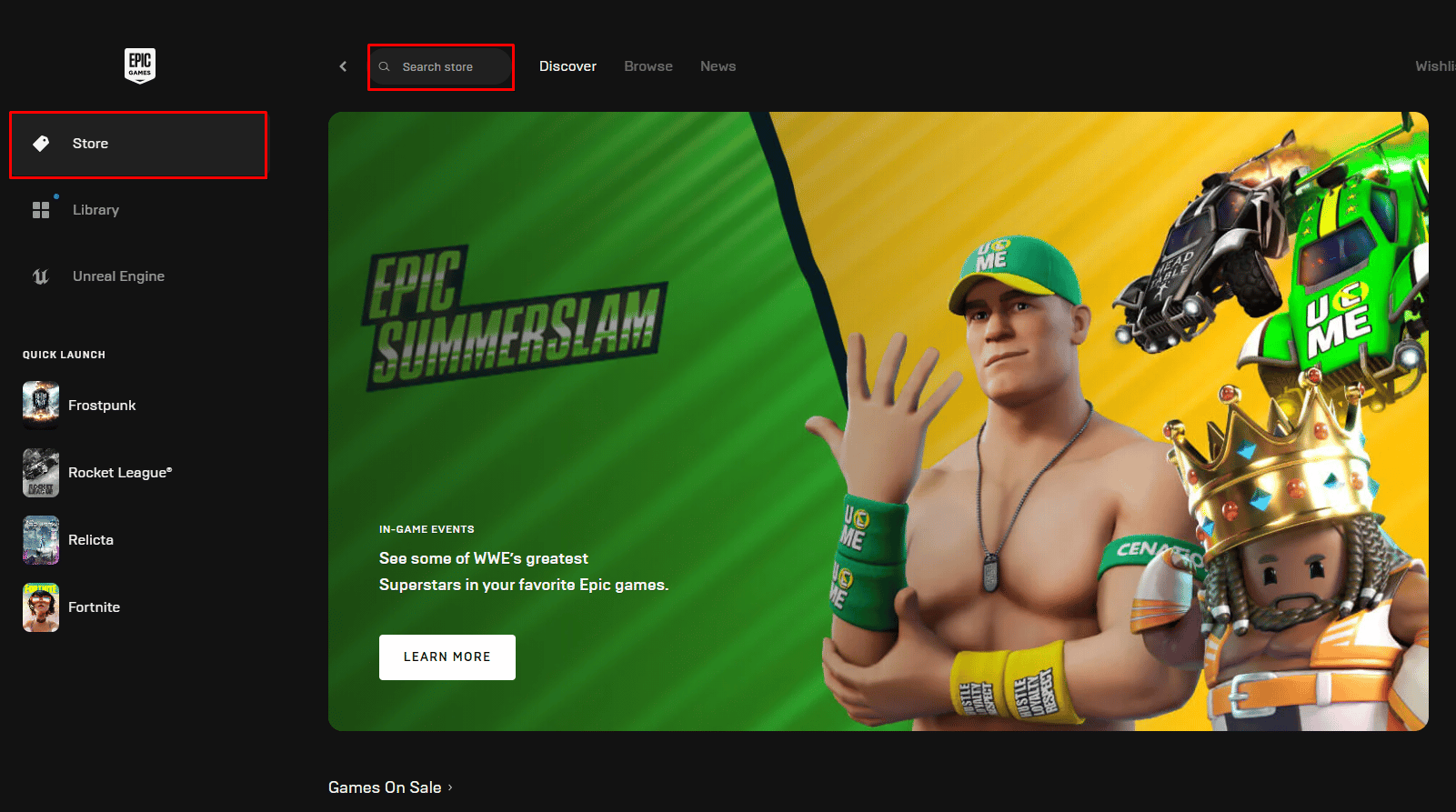
8. Klik DAPATKAN untuk mengunduh Fortnite dari Epic Games Store.
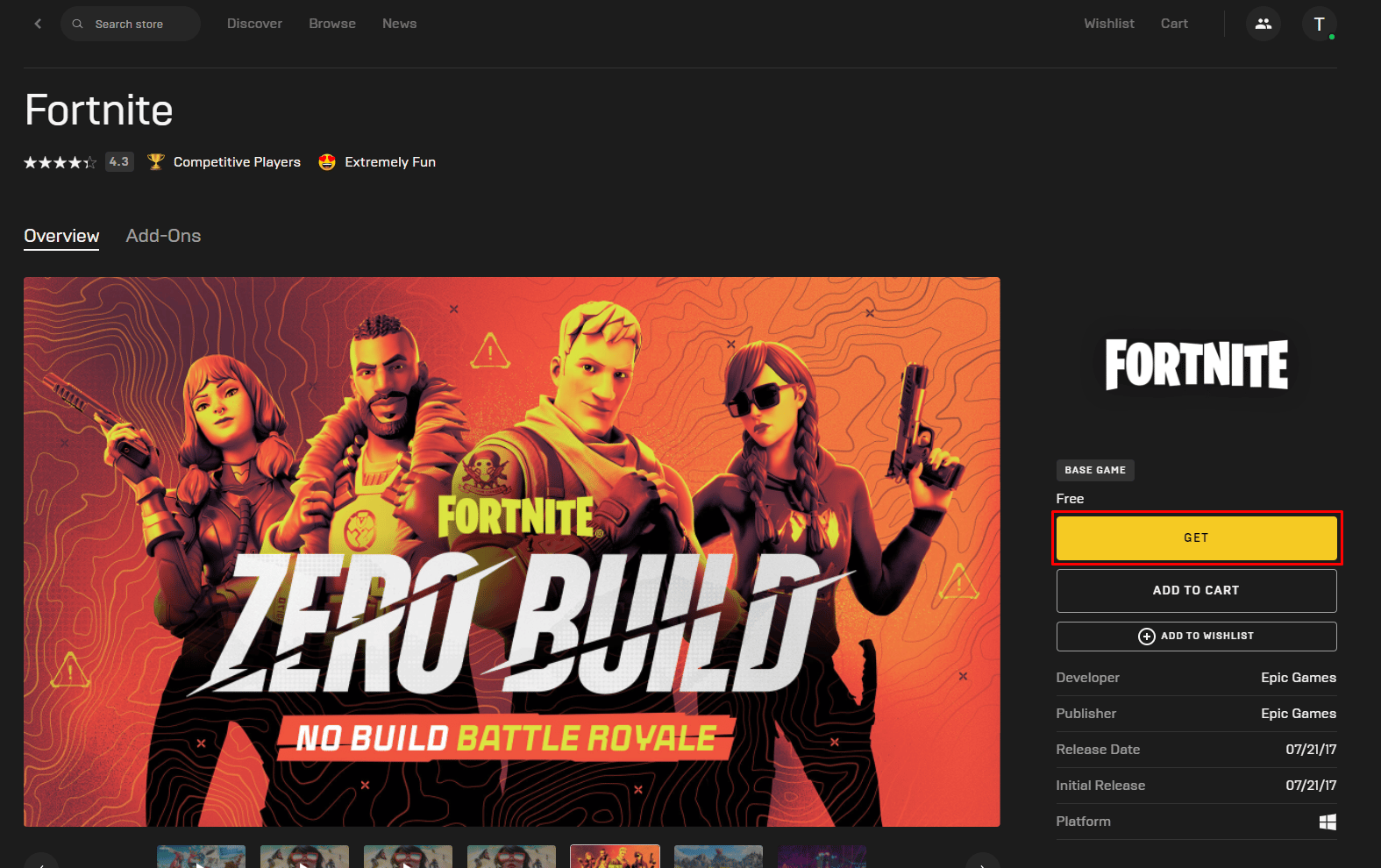
9. Terakhir, luncurkan aplikasi Fortnite di PC Anda dan Masuk dengan akun yang baru saja dibuat untuk masuk ke akun Fortnite Anda..
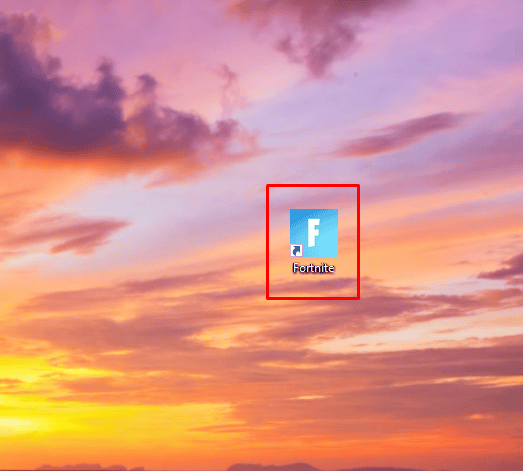
Baca Juga : Cara Log Out Fortnite PS4
Mengapa Anda Tidak Bisa Masuk Fortnite di Nintendo Switch?
Mungkin ada beberapa alasan mengapa Anda tidak dapat masuk ke akun Fortnite Anda di Nintendo Switch:
- Masalah Koneksi : Anda mungkin menghadapi masalah konektivitas. Pastikan Anda terhubung ke jaringan yang stabil sebelum masuk kembali.
- Bertentangan dengan PlayStation : Fortnite awalnya tidak dirancang untuk Nintendo Switch. Kemudian, platform ditambahkan. Akibatnya, saat terhubung ke Epic Games, akun Switch Anda mungkin berbenturan dengan platform lain. Beberapa laporan menyebutkan bahwa ketika Nintendo Switch dan PlayStation ditautkan ke akun Epic Games, terjadi konflik.
- Pemeliharaan Server Fortnite : Salah satu alasannya mungkin karena pada saat login, server Fortnite mungkin sedang menjalani pemeliharaan.
Bagaimana Anda Dapat Menghapus Akun Fortnite Anda?
Jika Anda ingin mempelajari cara menghapus akun Fortnite di Switch, PC, Xbox, atau PS4 dan terjebak dalam proses melakukannya, kami memiliki jalan keluar untuk Anda. Ikuti langkah-langkah yang disebutkan di bawah ini untuk menghapus akun Fortnite dengan mudah:
Catatan : Menghapus akun Epic Games akan menghapus semua pembelian, kemajuan, informasi pribadi, dan konten yang terkait dengan akun Epic Games Anda, termasuk kemajuan di semua game yang ditautkan ke akun Anda.
1. Buka situs web Epic Game dan klik MASUK di sudut kanan atas.
2. MASUK menggunakan kredensial akun Anda .
3. Arahkan kursor ke nama profil Anda dari sudut kanan atas dan klik AKUN .
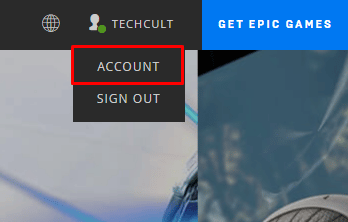
4. Pada bagian General Settings , scroll ke bawah dan klik REQUEST ACCOUNT DELETE .
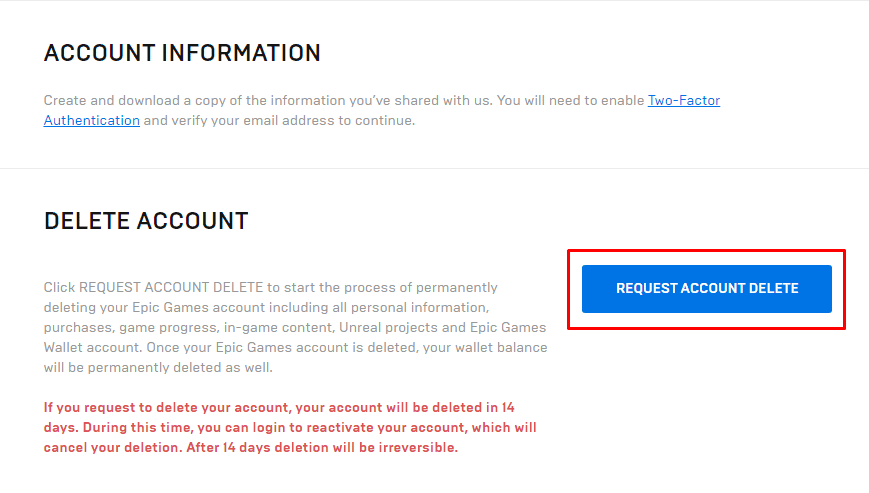
5. Masukkan KODE KEAMANAN yang dikirimkan ke alamat email terdaftar Anda.
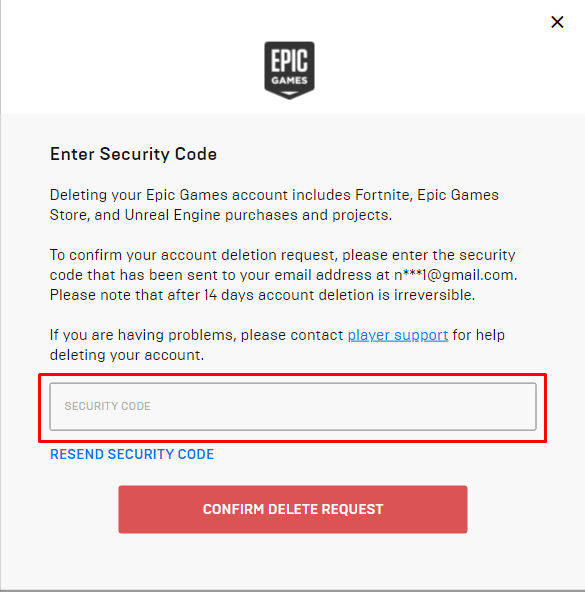
6. Kemudian, klik CONFIRM DELETE REQUEST .
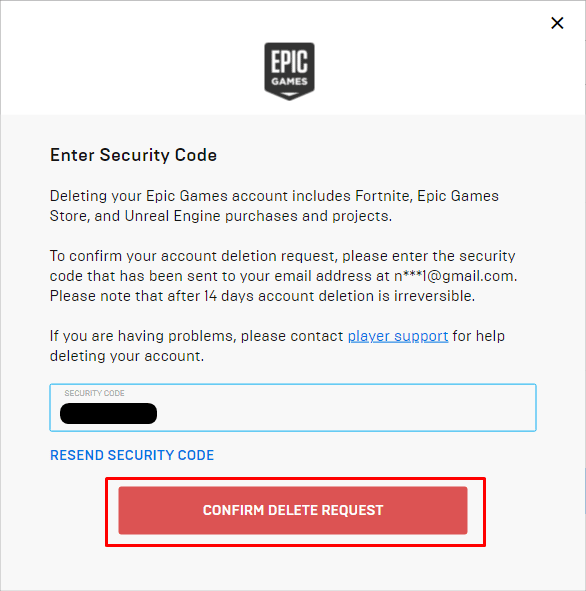
7. Pilih alasan dari menu tarik-turun untuk menghapus akun Anda dan klik LANJUTKAN .
Catatan : Anda juga dapat mengklik SKIP THIS jika Anda tidak ingin menentukan alasan penghapusan.
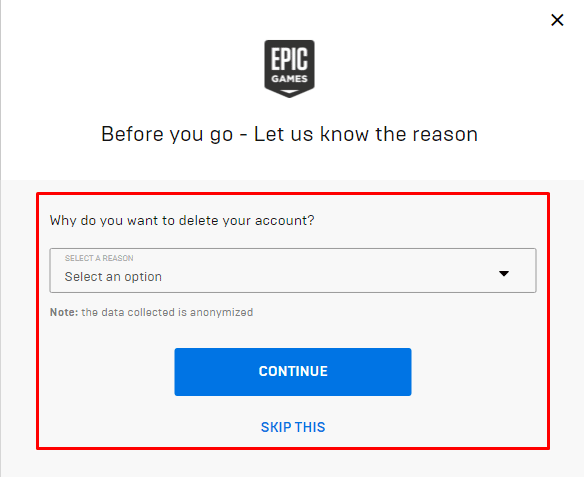
Baca Juga : Apakah Inisialisasi PS4 Menghapus Akun PSN?
Bagaimana Anda Bisa Memulai Fortnite?
Menyetel ulang kemajuan Fortnite Anda untuk memulai kembali mengharuskan Anda menghapus akun Fortnite lama Anda (akun Epic Games).
1. Kunjungi situs web Epic Games dan MASUK ke akun Epic Games Anda.
2. Klik nama profil Anda dari sudut kanan atas.
3. Kemudian, klik AKUN > MINTA HAPUS AKUN .
4. Ketik SECURITY CODE yang dikirim ke email Anda dan klik CONFIRM DELETE REQUEST .
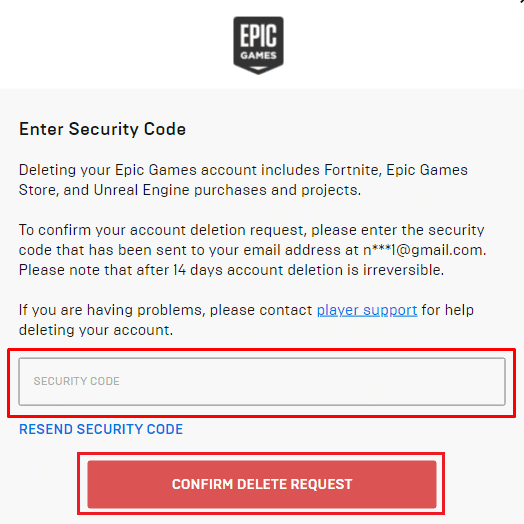
5. Pilih SKIP THIS .
6. Luncurkan Fortnite dan pilih opsi Lewati saat diminta untuk menautkan akun.
Bagaimana Cara Menghapus Akun Fortnite di Konsol?
Fortnite dikembangkan oleh Epic Games dan hanya dapat dimainkan dengan membuat akun Epic Games. Gim ini tidak memiliki opsi untuk menghapus akun itu sendiri. Namun, karena Fortnite Anda berjalan di Epic Games Launcher, menghapus akun Epic Games juga akan menghapus akun Fortnite Anda . Jika Anda ingin tahu cara menghapus akun Fortnite di Switch, Xbox, atau PS4, ikuti langkah-langkah di bawah ini:
1. Buka situs web Epic Games di browser dan MASUK menggunakan kredensial akun Epic Games Anda.
2. Arahkan kursor ke nama profil Anda dan klik AKUN , seperti yang ditunjukkan di bawah ini.
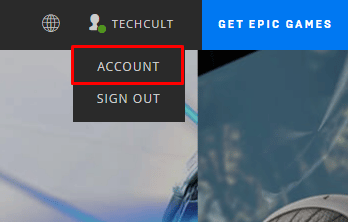
3. Buka Pengaturan Umum > MINTA HAPUS AKUN .
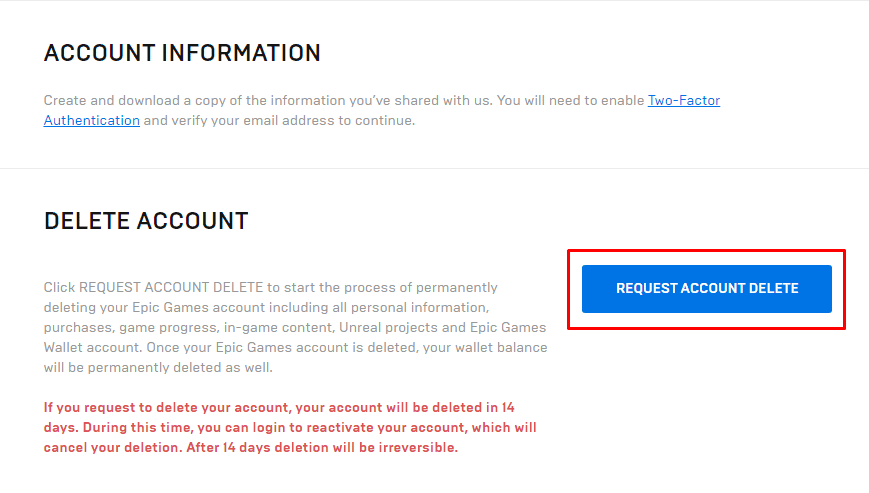

4. Masukkan KODE KEAMANAN yang dikirimkan ke alamat email terdaftar Anda.
5. Kemudian, klik CONFIRM DELETE REQUEST .
6. Pilih SKIP THIS atau pilih alasan penghapusan.
Permintaan penghapusan akan diteruskan ke Tim Dukungan Epic Games, dan akun Anda akan dihentikan setelah 14 hari . Setelah dihapus, penghapusan akun tidak dapat dibatalkan.
Catatan: Anda dapat masuk ke akun Anda selama jendela 14 hari untuk mengaktifkan kembali akun Anda.
Baca Juga : Perbaiki Login Gagal Akun Anda Tidak Bisa Main di Platform Ini Fortnite
Bagaimana Cara Menghapus Akun Fortnite di PS4?
Menghapus akun Fortnite langsung dari PS4 Anda tidak mungkin karena Fortnite belum mendukung fitur ini. Jadi, satu-satunya cara untuk menghapus akun Fortnite adalah dengan menghapus akun Epic Games yang ditautkan ke Fortnite di PS4 Anda. Untuk melakukan itu, Anda harus menggunakan PC. Setelah Anda menyalakan PC Anda, lakukan hal berikut:
1. Buka situs web Epic Games dan masuk ke ID Epic Games Anda yang ditautkan ke akun PSN Anda.
2. Arahkan kursor ke nama profil Anda dari sudut kanan atas.
3. Klik AKUN > MINTA HAPUS AKUN .
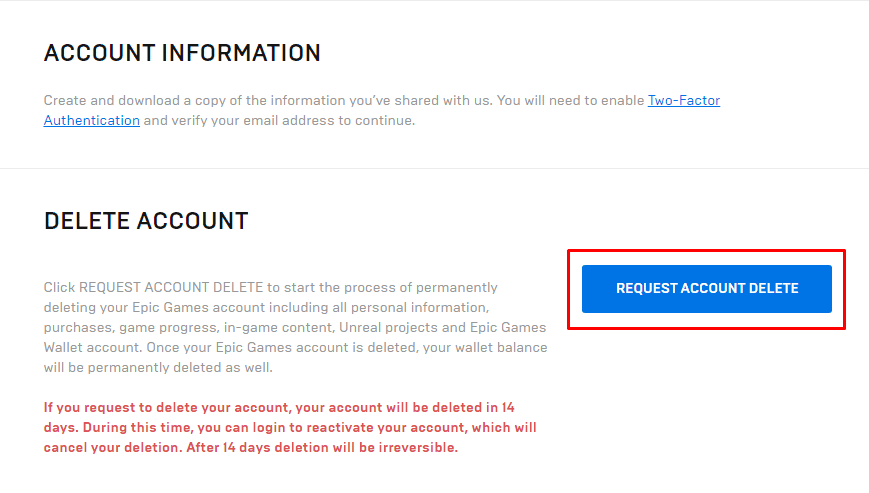
4. Masukkan KODE KEAMANAN yang Anda terima di kotak masuk email Anda dan klik KONFIRMASI PERMINTAAN HAPUS .
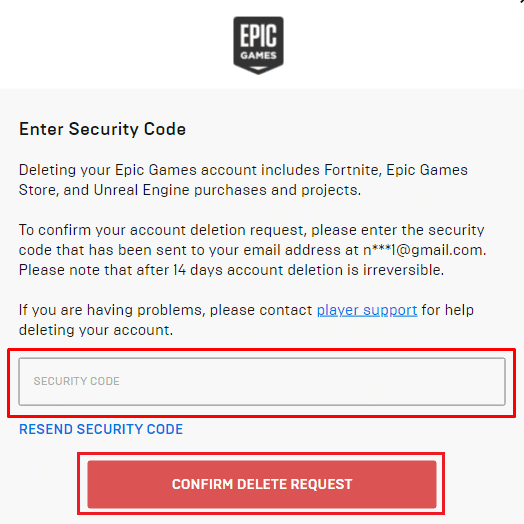
5. Kemudian, Anda dapat mengklik SKIP THIS atau memilih alasan untuk melanjutkan proses penghapusan.
Bagaimana Cara Menghapus Akun Fortnite di Xbox?
Fortnite tidak memberi penggunanya opsi untuk menghapus akun mereka. Sekarang, satu-satunya pilihan adalah menghapus akun Epic Games yang terkait dengan Fortnite di Xbox Anda . Untuk melakukan itu, Anda memerlukan komputer Anda. Proses menghapus akun Epic Games cukup singkat dan sederhana.
1. Navigasikan ke situs web Epic Games di browser dan klik MASUK .
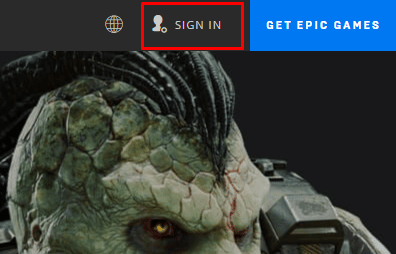
2. MASUK ke akun yang terhubung ke akun Xbox Fortnite Anda.
3. Arahkan kursor ke nama profil akun Epic Games Anda dan klik AKUN .
4. Pada halaman General Settings , scroll ke bawah dan klik opsi REQUEST ACCOUNT DELETE .
5. Salin-tempel KODE KEAMANAN di bidang yang tersedia yang dikirim ke alamat email Anda yang terdaftar dan klik KONFIRMASI HAPUS PERMINTAAN .
6. Pilih alasan penghapusan yang diinginkan .
Catatan : Anda juga dapat memilih SKIP THIS .
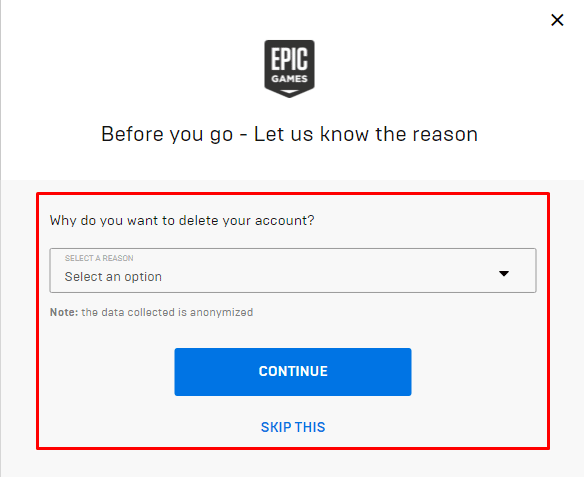
Baca Juga : Cara Menghapus Akun PUBG Mobile Secara Permanen
Bagaimana Cara Menghapus Akun Fortnite dari Switch?
Tidak ada cara pasti untuk menghapus akun Fortnite dari Nintendo Switch Anda. Sebagai gantinya, Anda dapat memutuskan tautan akun Epic Games Anda dari akun Nintendo Switch Anda di komputer yang akan mengeluarkan Anda dari akun Fortnite Anda di dalam game. Untuk menghapus akun Fortnite dari Switch, ikuti prosedur langkah demi langkah yang akan datang:
1. Buka situs web Epic Games di browser apa pun dan masuk ke akun Epic Games yang ditautkan ke akun Nintendo Switch Anda.
2. Klik nama profil > AKUN .
3. Navigasikan ke tab KONEKSI dari bilah sisi kiri.
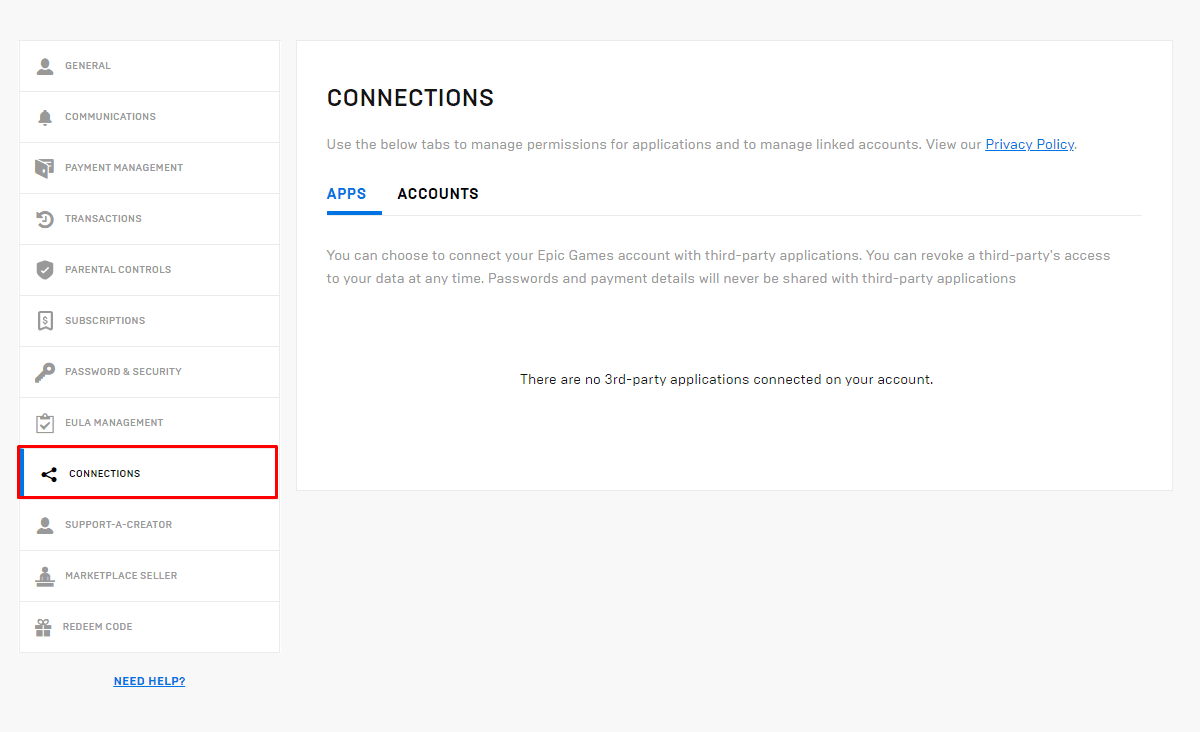
4. Klik pada tab AKUN .
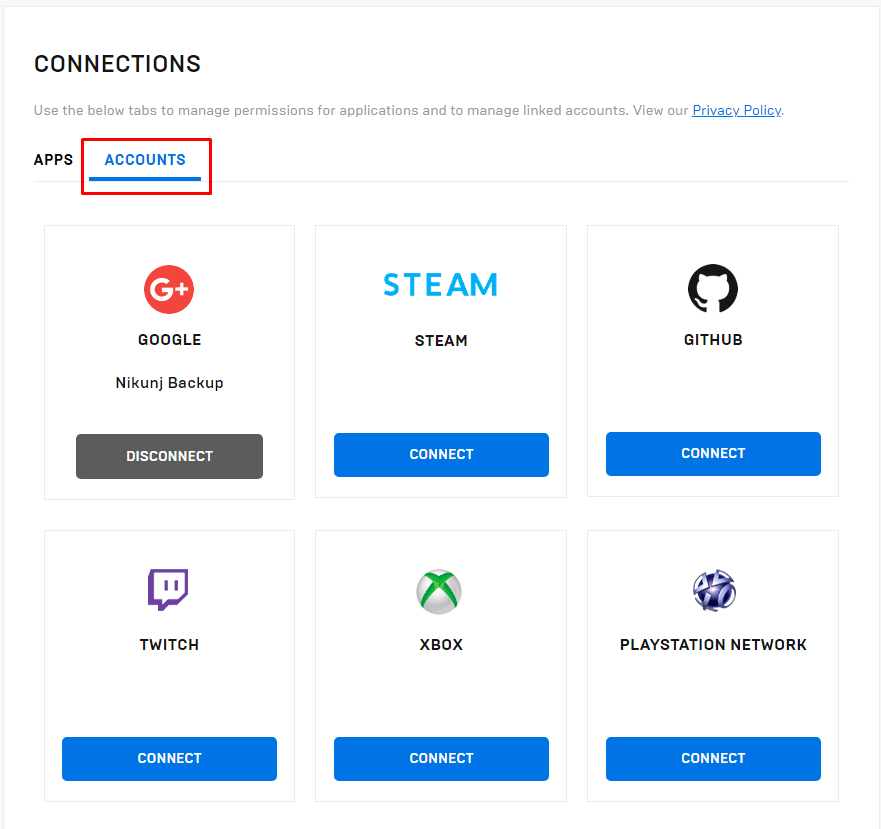
5. Klik tombol PUTUSKAN di bawah AKUN NINTENDO .
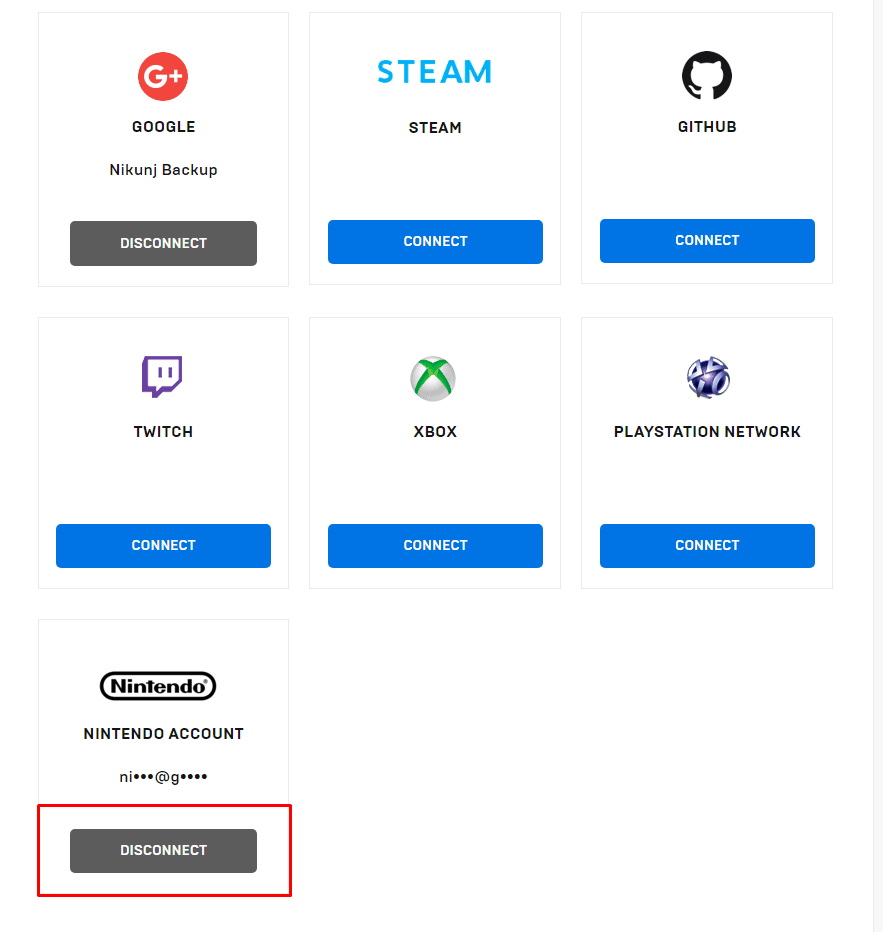
6. Pilih semua kotak centang dan klik UNLINK .
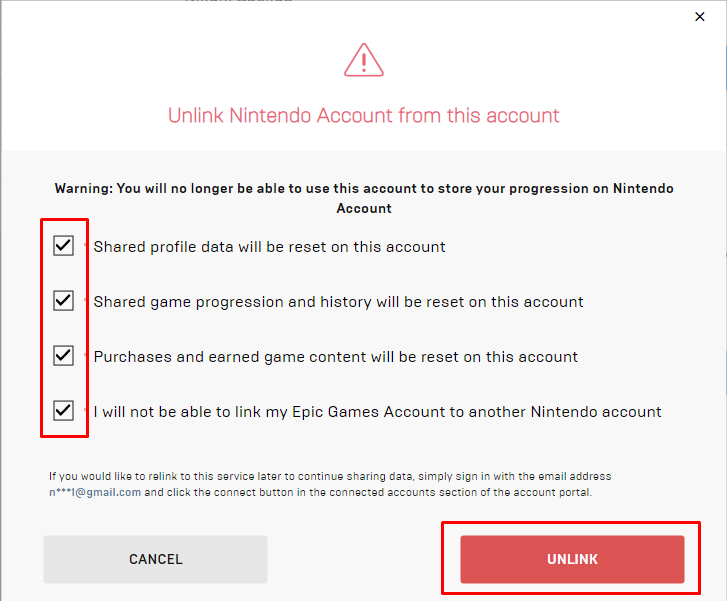
Sekarang, ketika Anda membuka Fortnite di Nintendo Switch Anda, gim akan dimuat dari awal dan meminta Anda untuk menautkan akun atau melompat untuk bermain sebagai tamu.
Bagaimana Cara Beralih Akun di Fortnite Nintendo Switch?
Anda tidak dapat tetap masuk ke banyak akun di Fortnite, jadi Anda harus keluar dari satu akun untuk masuk ke akun lainnya. Karena Fortnite tidak memiliki opsi untuk keluar dari akun dalam game, Anda harus menggunakan komputer untuk memutuskan tautan akun Epic Games dari akun Nintendo Anda. Untuk mempelajari cara beralih akun di Fortnite Nintendo Switch, gunakan panduan sederhana yang diberikan di bawah ini:
1. Luncurkan browser Anda dan navigasikan ke situs web Epic Games.
2. Klik MASUK dan masuk ke akun Epic Games yang terkait dengan akun Nintendo Switch Anda.
3. Klik nama profil akun Anda dan pilih AKUN > KONEKSI > AKUN .
4. Klik opsi PUTUSKAN untuk AKUN NINTENDO .
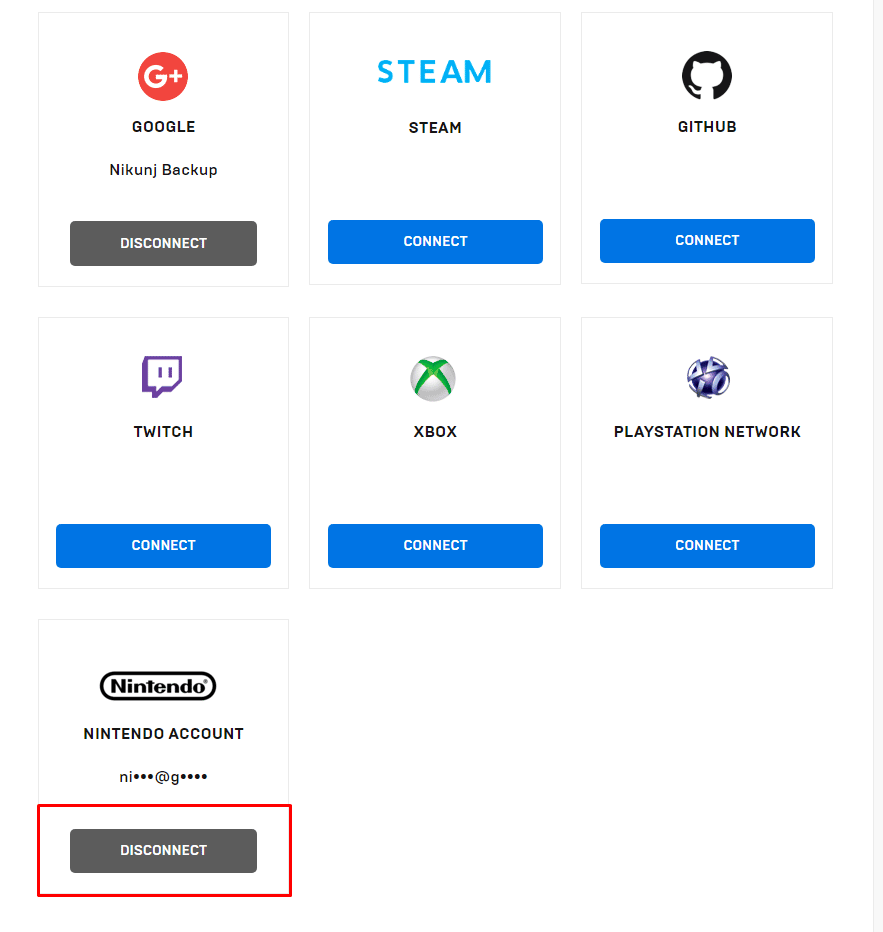
5. Centang semua kotak dan klik UNLINK .
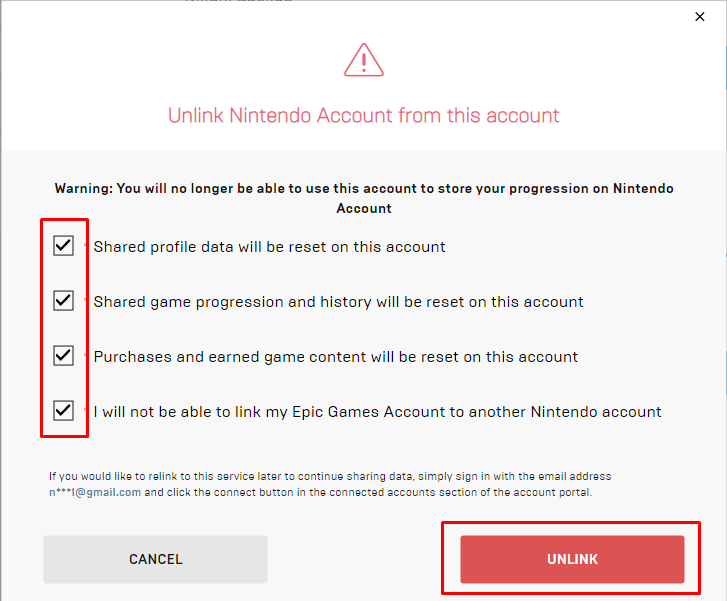
6. Mulai ulang Fortnite di Switch Anda.
7. Pilih opsi Tautkan akun dan masuk ke ID Epic Games yang ingin Anda hubungkan.
Baca Juga : Cara Membatalkan Tautan Akun Nintendo dari Switch
Bagaimana Anda Dapat Membatalkan Tautan Akun Fortnite dari Akun Nintendo?
Akun Fortnite Anda juga secara tidak langsung adalah akun Epic Games Anda karena akun Fortnite hanya dapat dibuat menggunakan ID Epic Games. Untuk memutuskan tautan akun Nintendo dari akun Fortnite / akun Epic Games mengharuskan Anda untuk memutuskan tautan akun Nintendo Anda dari akun Epic Games dengan mengunjungi situs web mereka. Jika Anda ingin memutuskan tautan akun Nintendo Anda dari akun Epic Games Anda, ikuti langkah-langkah di bawah ini.
1. Navigasikan ke situs web Epic Games di browser PC Anda.
2. Kemudian, MASUK ke akun Epic Games Anda yang ditautkan ke akun Nintendo Switch Anda.
3. Arahkan penunjuk mouse Anda ke nama pengguna Anda, lalu klik AKUN .
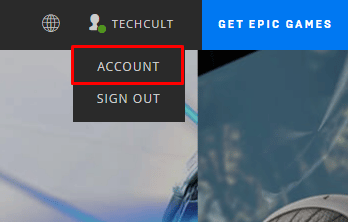
4. Selanjutnya, klik KONEKSI > AKUN .
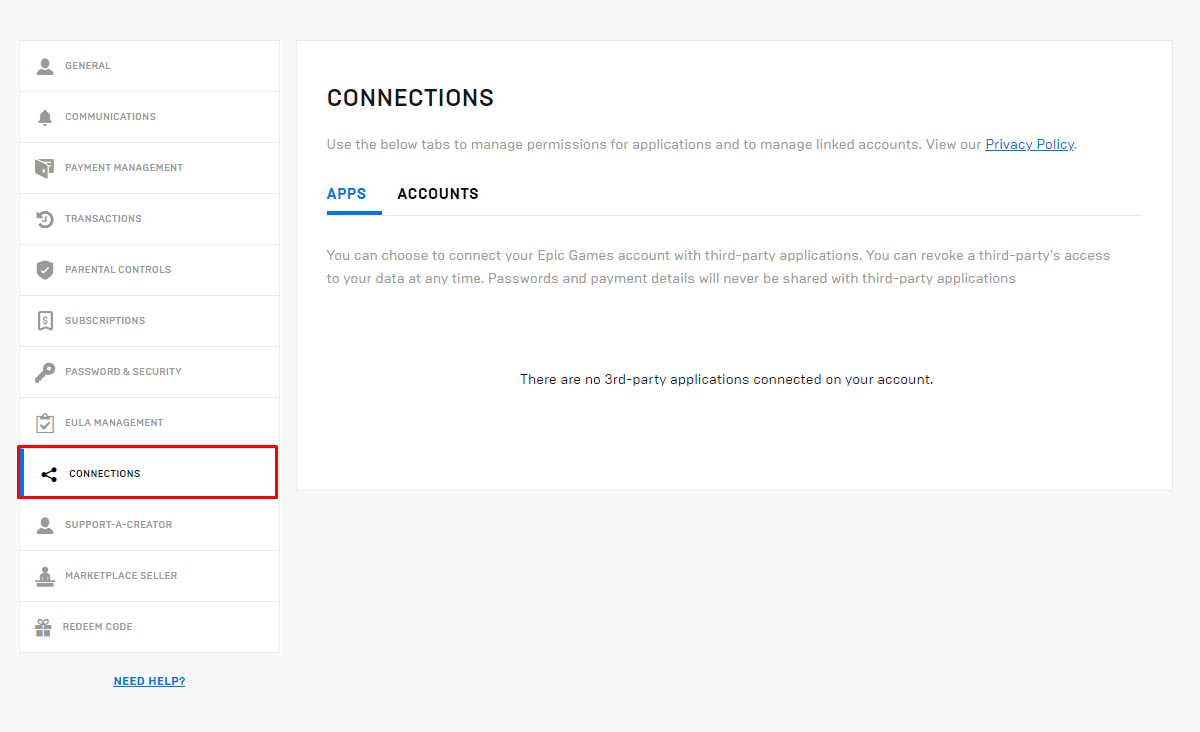
5. Klik DISCONNECT dari tab NINTENDO ACCOUNT dan kemudian pilih semua kotak centang .
6. Kemudian, klik UNLINK .
7. Mulai ulang Fortnite di Nintendo Switch Anda, dan masuk dengan ID Epic Games yang ingin Anda sambungkan.
Bagaimana Anda Dapat Mengubah Nama Pengguna Fortnite Anda di Nintendo Switch?
Banyak orang membenci Fortnite karena prosedurnya yang rumit untuk melakukan bahkan perubahan terkecil dalam game, seperti mengubah nama tampilan. Kami telah menyederhanakan prosesnya untuk Anda dengan mencantumkan langkah-langkah yang harus dilakukan untuk mengubah nama pengguna Anda di Nintendo Switch. Anda memerlukan komputer untuk tugas ini.
1. Kunjungi situs web Epic Games.
2. MASUK ke akun Nintendo Fortnite Anda menggunakan ID Epic Games tertaut Anda.
3. Klik nama pengguna > AKUN .
4. Klik ikon pensil di sebelah NAMA DISPLAY Anda, seperti yang ditunjukkan di bawah ini.
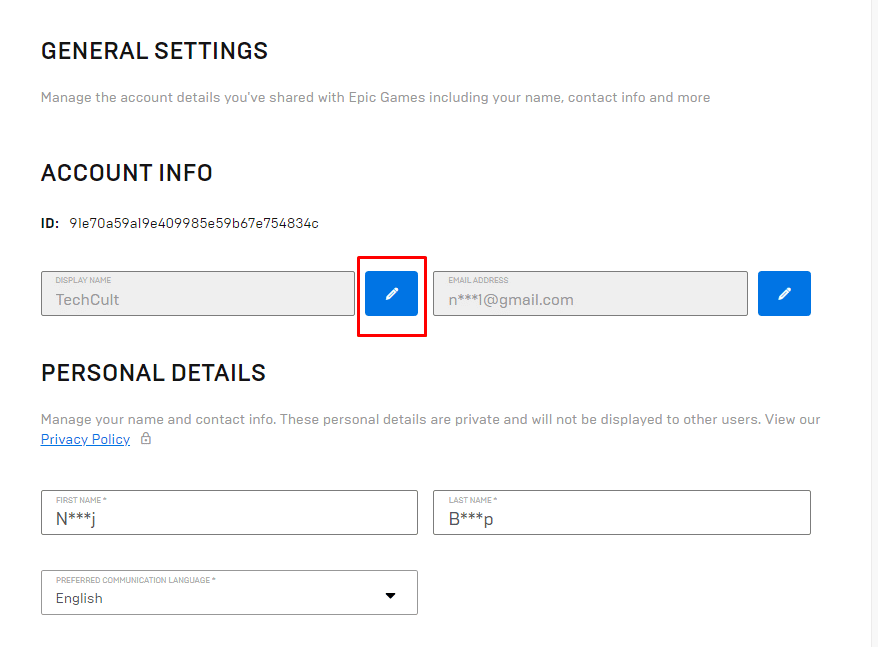
5. Masukkan dan konfirmasi NAMA DISPLAY BARU Anda.
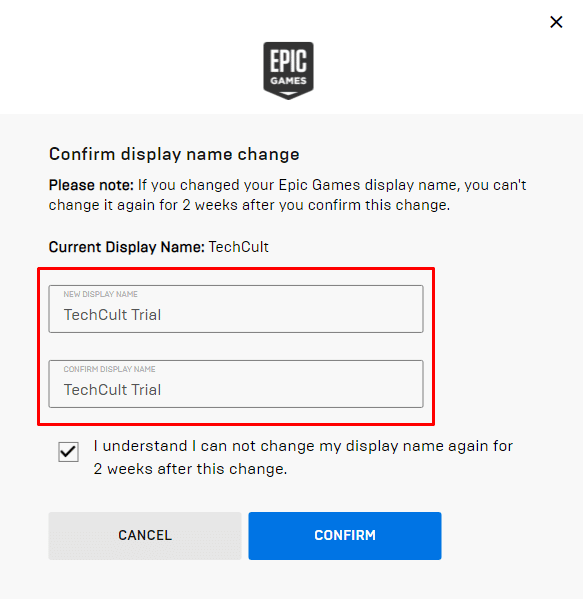
6. Pilih bidang Saya mengerti dan klik KONFIRMASI .
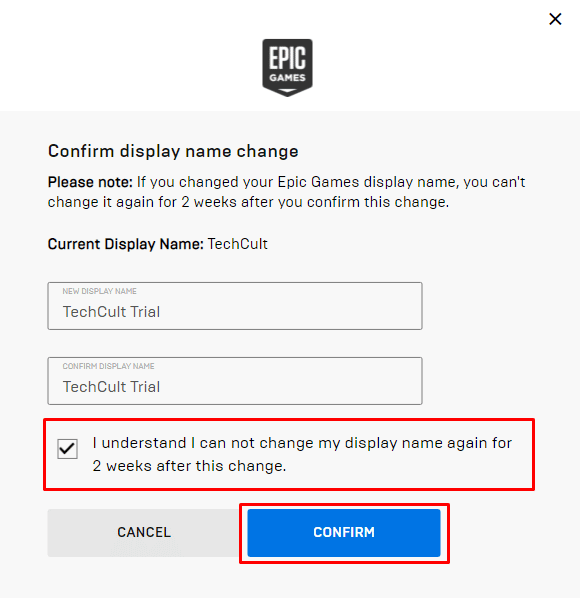
7. Mulai ulang game, dan nama baru Anda akan muncul.
Direkomendasikan :
- Bagaimana Anda Dapat Mengubah Paket Spotify Anda
- Perbaiki Origin Stuck saat Melanjutkan Unduhan di Windows 10
- Bagaimana Saya Mengakses Akun Epic Games Saya
- Cara Menghapus Akun EA di Windows 10
Jadi, kami harap Anda telah memahami cara menghapus akun Fortnite di Switch dengan langkah-langkah terperinci untuk membantu Anda. Anda dapat memberi tahu kami pertanyaan atau saran apa pun di bagian komentar di bawah.
